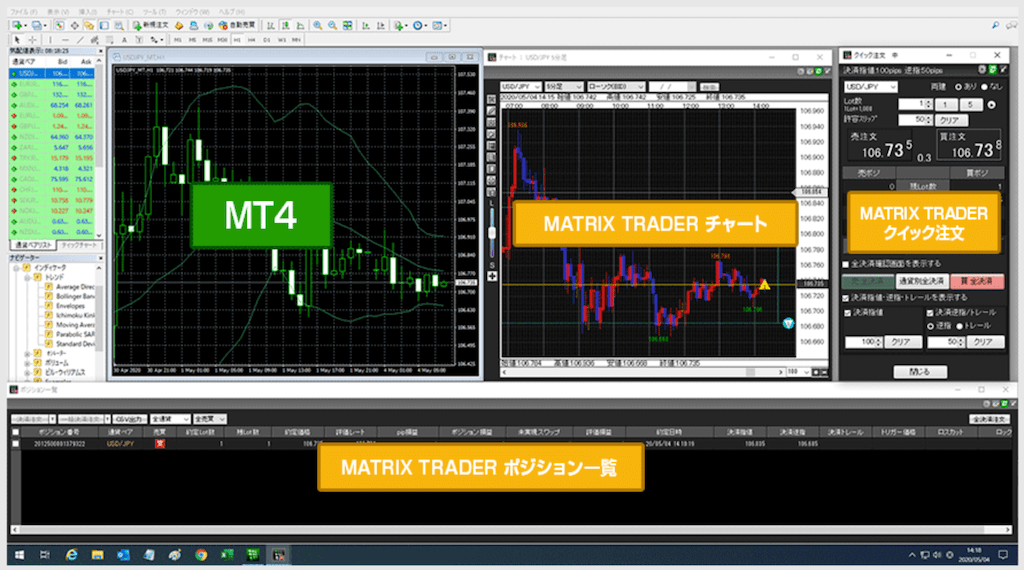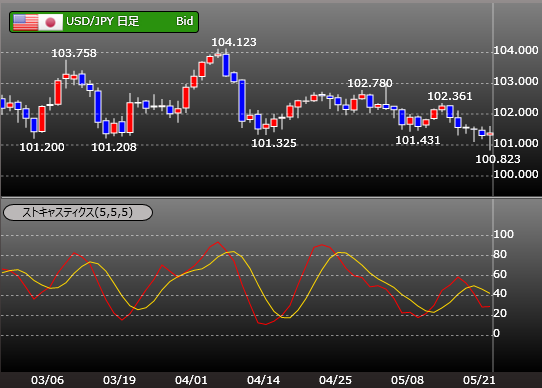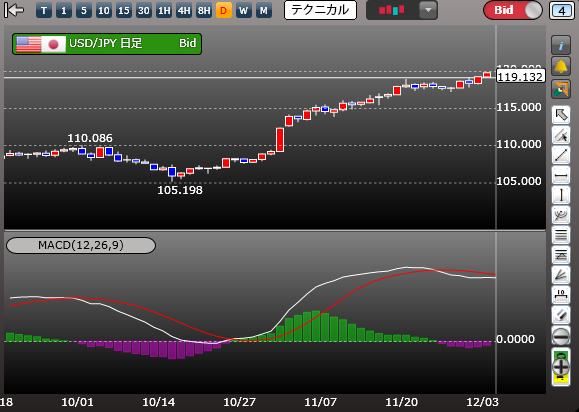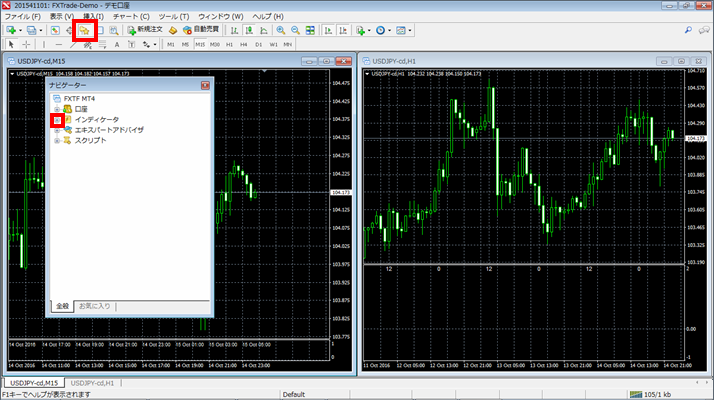今回は、MT4で必須とも言えるおすすめのインジケーターを11種類ご紹介してみたいと思います!
前の記事では、MT4チャート上にインジケーターを表示させる方法を説明しました。
この先は、応用あるのみです!
いろんなインジケーターをチャート上に表示させてみて、テクニカル分析をしやすくしていきましょう!
まずは基本中の基本、MT4標準搭載のインジケーター
どのFX業者のチャートにもたいてい標準装備されている、おなじみのインジケーターをまずご紹介します。
MT4でも、FX業者のチャートツールでも定番のものです。
1. 移動平均線
世界中のトレーダーが一番多く参考にしているインジケーターであるとも言われています。
パラメーターを変えて複数本表示させ、クロスしたところを売買ポイントとして参考にする使い方が一般的です。
【MT4での表示のさせかた】Moving Average
メニューバー「表示」→「ナビゲーター」→「インディケータ」→「トレンド」→「Moving Average」と選択します。
ダブルクリックすると、パラメーター設定画面が表示されます。「期間」の欄に表示させたい平均の日数を入力し、色を選択します。1回の操作で1本表示になりますので、複数本表示させたい場合は複数回操作をします。
以下は、5日(緑)、25日(赤)、75日(青)の単純移動平均線(Simple)を表示させた例です。

2. ボリンジャーバンド
こちらも超有名ですね!-3σ(シグマ)~+3σの合計7本のバンドの拡大や収縮の具合で相場の過熱度も一目瞭然。初心者にも分かりやすいインジケーターです。
【MT4での表示のさせかた】Bollinger Bands
メニューバー「表示」→「ナビゲーター」→「インディケータ」→「トレンド」→「Bollinger Bands」と選択します。
ダブルクリックすると、パラメーター設定画面が表示されます。「期間」の欄はミドルラインとなる移動平均の日数です。「偏差」欄は一般的には1~3の数字を入力します。-3σ(シグマ)~+3σの線になります。
1回の操作で上下の±σライン1本ずつとミドルラインの表示になりますので、「偏差」欄をの数字を変えて3回操作することで、以下のような表示になります。

3. ストキャスティクス
オシレーター系の代表のようなインジケーターですね。もみ合い相場において「買われすぎ」「売られすぎ」の目安の判断に使われます。
【MT4での表示のさせかた】Stochastic Oscillator
メニューバー「表示」→「ナビゲーター」→「インディケータ」→「オシレーター」→「Stochastic Oscillator」と選択します。
パラメーター画面はそのまま[OK]で閉じます。

FXTFのMT4に標準搭載の人気のインジケーター
FXの勉強をしているうちに名前を知り、誰もが一度は使ってみたいと思う人気のインジケーターは、FXトレードフィナンシャル(FXTF)のMT4にいろいろ標準搭載されていました!主なものをご紹介します。
また、 FXTF以外のMT4をお使いの方向けには、無料で利用できる同等インジケーターをご紹介してます。
2022年現在でMT4が使える国内FX業者の数はかなり少ないですが、その中ではドル円スプレッド0.1銭のゴールデンウェイ・ジャパン(FXTF)がずば抜けてると思います。
他のMT4取引可能業者のドル円スプレッドは、0.3銭(OANDA)や0.5銭(楽天MT4)など広めなので、特別な理由がない限りFXTFが取引しやすいはず。
MT4を分析のみで使うのであれば、JFXとGMO外貨でも良いと思います。
ゴールデンウェイ・ジャパン(FXTF)公式サイトはこちら
4. 日本時間表示
MT4標準の時間表示は、日本時間ではありませんよね。
日本時間も表示させたくなりませんか?ということで、それが簡単にできるインジケーターです。
【FXTF MT4での表示のさせかた】FXTF – Japan Time
メニューバー「表示」→「ナビゲーター」→「インディケータ」→「FXTF – Japan Time」を選び、パラメーター画面はそのまま[OK]で閉じます。
【他社提供の MT4で使う場合】
インディケーターの名称: JPN_Time_SubZero.mq4
ダウンロードサイト: http://u3.getuploader.com/mt/download/144/JPN_Time_SubZero.mq4
導入手順は、「MT4の日本時間の表示設定方法」で詳しく説明していますので、そちらをご覧ください。
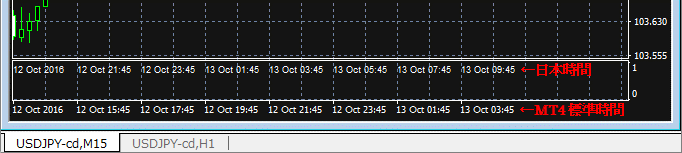
5. きりのいい価格のところに自動で水平線を表示する
「00ポイント」などと呼ばれる、いわゆるきりのいい価格は、抵抗線になったり支持線になったりする重要ポイントです。水平線を手で引こうとすると1本1本手作業ですが、重要ポイントに一気に自動で線を引いてくれるインジケーターがありました!
【FXTF MT4での表示のさせかた】FXTF – Grid
メニューバー「表示」→「ナビゲーター」→「インディケータ」→「FXTF – Grid」を選び、パラメーター画面はそのまま[OK]で閉じます。
【他社提供の MT4で使う場合】
インディケーターの名称: Grid_v1_0.mq4
ダウンロードサイト: http://www.abysse.co.jp/mt4/indicators/Grid_v1_0.mq4

6. 通貨の強弱を一覧表示
各通貨の値動きを、強い弱いのランキングで、一目で分かるラインに表したインジケーターです。
そのときの「一番強い通貨」対「一番弱い通貨」をペアにすれば、勝ちやすいエントリーができる!というものです。
【FXTF MT4での表示のさせかた】FXTF – Symbol Kyojaku
メニューバー「表示」→「ナビゲーター」→「インディケータ」→「FXTF – Symbol Kyojaku」を選び、パラメーター画面は「そのまま[OK]で閉じます。
【他社提供の MT4で使う場合】
インディケーターの名称: CCFp.mq4
ダウンロードサイト: http://www.abysse.co.jp/mt4/indicators/CCFp.mq4
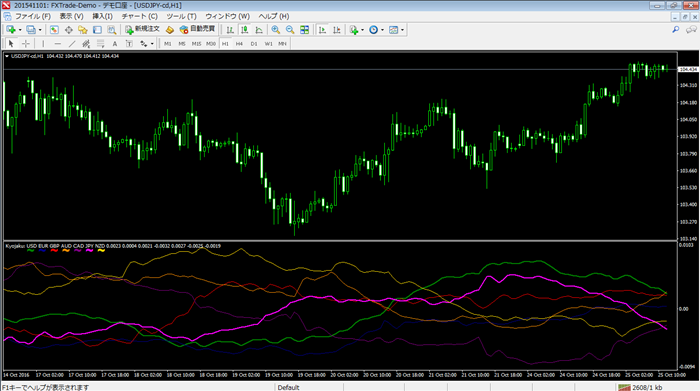
7. MACDの2本表示
こちらも超有名インジケーターです。日本人トレーダーには、MT4に標準搭載のMACDはあまり人気がなく(笑)、こちらの「シグナル」と「MACD」2本表示で判断するインジケーターが好まれています。
【FXTF MT4での表示のさせかた】FXTF – MACD_2line
メニューバー「表示」→「ナビゲーター」→「インディケータ」→「FXTF – MACD_2line」を選び、パラメーター画面はそのまま[OK]で閉じます。
【他社提供の MT4で使う場合】
インディケーターの名称: MACD Fix.mq4
ダウンロードサイト: http://www.abysse.co.jp/mt4/indicators/MACD%20Fix.mq4

8. RCI
短期線、中期線、長期線と複数本表示させて、底や天井にラインが重なったときを売買のサインの目安として使うインジケーターです。
【FXTF MT4での表示のさせかた】FXTF – RCI
メニューバー「表示」→「ナビゲーター」→「インディケータ」→「FXTF – RCI」を選びます。
パラメーター画面は「rangeN」欄の数値を変更して複数回操作すると、複数本表示させることができます。
【他社提供の MT4で使う場合】
インディケーターの名称: RCI_three.ex4
ダウンロードサイト: http://www.abysse.co.jp/mt4/indicators2/RCI_three.ex4
短期線9(黄)、中期線26(赤)、長期線52(青)で設定した例です。

ダウンロードして使うその他のおすすめインジケーター
9. マルチタイム移動平均線
1でご紹介した移動平均線は、「表示させている時間足の移動平均線だけ」を表示するものですが、「マルチタイム」とつくこちらは、ひとつのチャート上に、別の時間足の移動平均線を同時に表示させることができます。
例えば、5分足のチャートに、1時間足や日足の75日移動平均線を表示させることができます。
インディケーターの名称: MTF MA.mq4
ダウンロードサイト: http://www.abysse.co.jp/mt4/indicators/MTF%20MA.mq4
導入手順は、「MT4でインジケーターを追加・表示させる手順と方法!」で詳しくご紹介していますので、そちらをご覧ください。
1時間足チャートに、点線で4時間足、実線で日足のそれぞれ21日移動平均線(青)、75日移動平均線(赤)を表示させてみました。

10. トレンドラインを自動的に引いてくれる
未来に支持線や抵抗線になるトレンドラインを引くのって、なかなか難しいものです。でも、自動で引いてくれるインジケーターにお任せしてしまう方法があるんですね!
インディケーターの名称: Ind-WSO+WRO+Trend Line.mq4
ダウンロードサイト: http://www.abysse.co.jp/mt4/indicators/Ind-WSO%2BWRO%2BTrend%20Line.mq4

11. 売買のサインをアラートで示してくれる
売買のアラートを表示してくれるインジケーターです。緑がロング、赤がショートのサインです!
必ずしも最高値最安値というわけではなく、動き出したところにアラートが出てますね。ちゃんと考えられてて、なるほどって思ってしまいました。
インディケーターの名称: SixtySecondTrades_Alert.zip
ダウンロードサイト: http://blog.livedoor.jp/mt4_indicators/SixtySecondTrades_Alert.zip
zipファイルをダウンロード後、展開して「SixtySecondTrades_Alert.ex4」「SixtySecondTrades_Alert.mq4」をindicatorsフォルダに格納します。

当初10本にしようと思ってたのですが、11本になってしまいました。
それにしても便利なインジケーター、いろいろあるものですよね!ぜひ使ってみてください!